Cuando hay un servidor FTP configurado, es posible seleccionar
e imprimir directamente archivos del servidor FTP desde el panel
táctil de la máquina. Esta función elimina la necesidad de descargar
los archivos desde el servidor FTP al PC y de enviar los trabajos
de impresión desde el PC a la máquina.
Toque la tecla [Recup. archivo disco duro].
Pulse la tecla [Seleccionar archivo a imprimir desde FTP] en el panel de acciones.
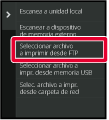
Pulse la tecla del servidor FTP al que desee acceder.
Al seleccionar un servidor, tal vez sea preciso introducir un nombre de usuario y una contraseña. Introduzca el nombre de usuario y la contraseña, y pulse la tecla [Entrar].Pulse la tecla correspondiente al archivo que desee imprimir y, después, pulse la tecla [Cambiar configuración para imprimir] en el panel de acciones.
 aparece a la izquierda de las teclas
de los archivos que se pueden imprimir.
aparece a la izquierda de las teclas
de los archivos que se pueden imprimir. se muestra a la izquierda de las teclas
de las carpetas del servidor FTP. Para mostrar una carpeta o un archivo
de una carpeta, pulse esta tecla.
se muestra a la izquierda de las teclas
de las carpetas del servidor FTP. Para mostrar una carpeta o un archivo
de una carpeta, pulse esta tecla. para subir un nivel de carpeta.
para subir un nivel de carpeta. .
Pulse esta tecla para volver a la pantalla de selección del nombre
de archivo o carpeta.
.
Pulse esta tecla para volver a la pantalla de selección del nombre
de archivo o carpeta. para cambiar a miniaturas.
para cambiar a miniaturas.Seleccione las condiciones de impresión.
Toque la tecla [Iniciar].
La impresión comienza después de la descarga del archivo seleccionado.Qualcomm® DirectOffice™ es
un producto de Qualcomm Technologies,Inc. y/o sus filiales.
Qualcomm® es una marca comercial
de Qualcomm Incorporated, registrada en Estados Unidos y otros países.
DirectOffice™ es una marca comercial de CSR Imaging US, LP,
registrada en Estados Unidos y otros países.
Version 05a / bp70m65_usr_05a_es